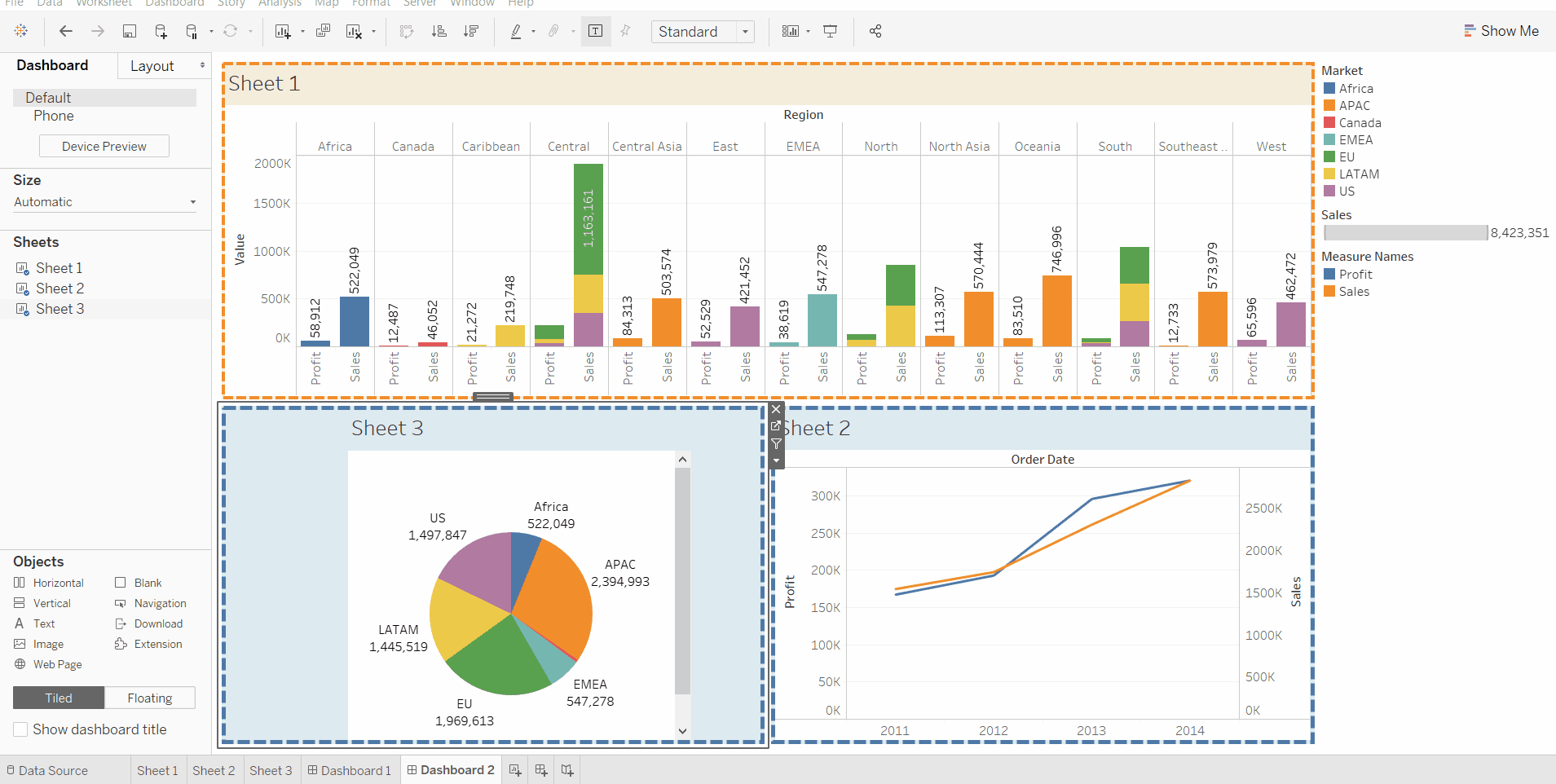Tableau – 仪表板中的筛选器
在本文中,我们将学习如何在 tableau 的仪表板中应用各种过滤器。
- Tableau: Tableau是一个非常强大的数据可视化工具,可以被数据分析师、科学家、统计学家等用来对数据进行可视化,并根据数据分析得出明确的意见。 Tableau 非常有名,因为它可以在很短的时间内接收数据并生成所需的数据可视化输出。
- 仪表板:仪表板也可以是一组多个视图,让您可以同时比较选择的数据。例如,如果您有一组视图,您只需在一天中查看,您将创建一个仪表板直接显示所有视图,而不是导航到单独的工作表。与工作表一样,您可以从工作簿底部的选项卡访问仪表板。工作表和仪表板中的数据已连接;修改工作表后,包含它的任何仪表板都会更改,因此反过来。工作表和仪表板都使用来自信息源的最新可用数据进行更新。
- 过滤:过滤可视化以限制和自定义仪表板中可视化上显示的数据。例如,您可以过滤可视化以仅显示选定的地理区域、前五个最赚钱的区域或收入超过 100 万美元的区域。
给定示例中使用的数据集是Dataset 。
Tableau 中的筛选器可以通过以下步骤使用:
1.打开 Tableau 工具并将数据集连接到其中。
2.拖放一张已连接的数据集。
3.单击Sheet1打开表格工作表。
4.单击Sheet1后,您将在左侧获得整个数据集属性和一个工作表。
5.要创建仪表板,您必须至少形成一个包含任何信息的工作表,其中包含交叉表、地图、图表、图形等任何功能。为此,您必须遵循一些步骤:
- 准备好工作表并为仪表板工作。
- 单击方形 + 登录(左下角)以打开一个新仪表板。
- 根据您的选择拖放工作表。
- 添加一些修改(可选)。

6.要在仪表板中应用过滤器,我们必须选择一个工作表,使用过滤器,然后将其应用于整个仪表板。
- 这可以通过两种方式完成:
通过点击漏斗:

通过单击使用过滤器,然后单击向下箭头:

示例 1:
在此示例中,我们只需选择饼图的一个区域并应用过滤器。最后,结果由所有图表形成,但仅针对该选定的特定区域。
- 方法一:

- 方法二:

示例 2:
在此示例中,我们将展示如何在不影响其他可视化的特定工作表中应用过滤器。

示例 3:
在此示例中,我们将学习如何删除仪表板中的过滤器。这与添加过滤器类似。可以通过上述两种方法中的任何一种来去除过滤器。